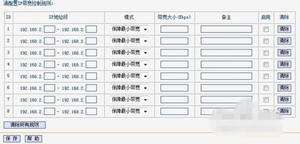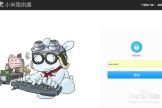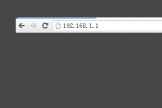路由器网速怎么设置(无线路由器的频段带宽怎么调)
一、路由器网速怎么设置
现在有很多人都不知道路由器网速怎么设置,下面是我给大家整理的无线路由器设置网速的方法,希望对大家有帮助!
无线路由器 设置网速的方法
1、首先我们必须知道,DHCP服务器给出自动分配IP的地址池范围是多少。
可以登陆路由器WEB管理界面后,打开DHCP服务来查看。
2、废话少说,直接进入IP带宽控制设置。首先必须勾选 开启IP带宽控制,宽带线路类型和上下行带宽,请根据实际情况设置。一般上行运营商最多只开放256K的带宽,下行按注意中的说明来计算。
一定要记得点保存。
3、经过以上的准备动作后,进入 添加新条目 来定义要限制的IP范围及上下行的带宽。
4、我们先来设置一个指定IP限制的条目。
对192.168.1.100这个IP进行限制,上行为512K,下行为2048K,同样的,保存很重要。
5,再来针对指定的一段IP进行限制设置。
对192.168.1.101~192.168.1.105这一段IP进行限制,上行为1024K,下行为4096K,同样的,保存很重要。
6、通过步骤1,可以得到还剩下的IP范围为192.168.1.106~192.168.1.199,为了不让多余的IP被无限制使用,这里全部加入到限制中。并设置最大上下行的带宽均为1K,记得保存。
7、经过以上操作后,我们得到了3条的`限制内容。这里要注意,在启用某条目后,一定要记得点击保存,使之生效。
8、我们来实验一下效果,当前的电脑IP是192.168.1.181,试着下载一个文件看看。
结果在条目生效的情况下,居然没能控制住网速。这可能是该款路由器的一个bug吧!
9、我们来修改一下设置来试试,根据注意信息提到的带宽最小值需大于10kbps,所以这里改为11kbps看看。
10、使刚刚修改的条目生效,再次下载同一个文件试试看,果然起作用了。
11、把限制的条目勾选去掉,再来试试下载文件,哈哈又飞快如闪电了。
就这样对如何设置限制网速,以及怎么控制带宽的操作就完成了,朋友们可以根据自己的需要来进行定义。
二、无线路由器的频段带宽怎么调
无线路由器频段带宽怎么设置:
调节“频段带宽”频段带宽是发送无线信号频率的标准,频率越高越容易失真,其中20MHz在11n的情况下能达到144Mbps带宽,它穿透性较好,传输距离远(约100米左右);40MHz在11n的情况下能达到300Mbps带宽,穿透性稍差,传输距离近(约50米左右)。 因此如果为了获得更大的传输速度,可以选用40MHz,但是在应用环境中,无线源较多的话,则不建议选择40MHz了,不然任意使用1到6信道的无线信号都会干扰40MHz频宽的通讯。 现在多数的无线路由器都可以开启20/40MHz混合模式,建议用户使用,或选择像我们实验路由器中的“自动”模式即可。
三、如何设置无线路由器让每个人都是最大网速
1.在地址栏填写无线路由器的地址,然后输入对应的用户名和密码,进入到路由器的操作界面,操作地址和默认的用户名和密码都可以在无线路由器的底部找到。

2.来到无线路由器配置界面,先来点击“DHCP服务器”选项,在这里我们可以设置所有可以上网IP地址段,想要详细了解有哪些IP地址正在被使用,可以点击“客户端列表”,这里详细的记录了所有正在使用这个路由器上网的IP地址和对应的电脑信息。

3.然后来到“IP带宽控制”选项,首先要勾选“开启IP带宽控制”,否则不能进行下面的操作,然后选择带宽线路和填写带宽大小,这些都要如实填写,如果不清楚的话,可以打电话咨询宽带供应商。
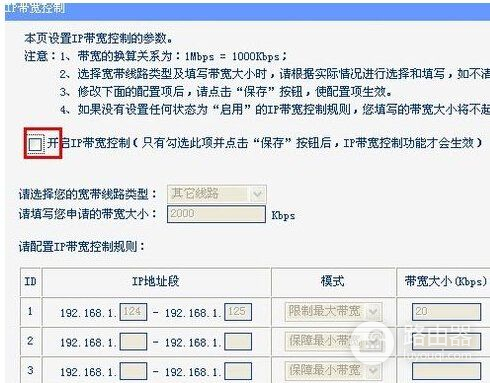
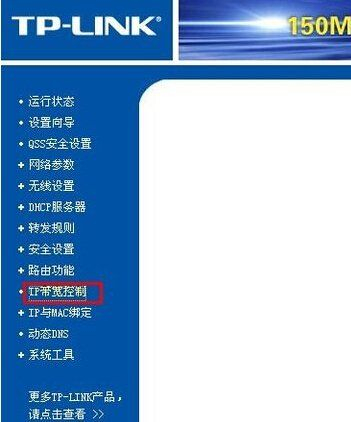
4.接着就可以来设置网速了。首先是填写IP地址段,通过刚才查看“DHCP服务器”选项,了解到了可供上网总的IP地址段和已经使用路由器上网的IP地址,想要限制某段的IP地址只需要填写起始和结束的位置即可,如果想要限制单个,填写相同的起始和结束位置即可(效果未测)。
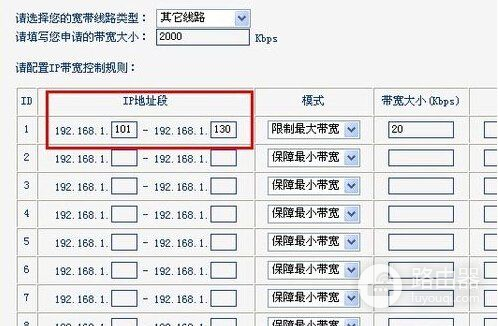
5.然后就需要选择模式,TPLINK的模式一共有两种,一种是“限制最大带宽”,一种是“保证最小带宽”,可以根据需求自行选择这两种模式的其中之一,但是有一点要注意的是如果为同一个IP地址段设置最大带宽和最小带宽的时候一定要符合逻辑,否则规则可能不能生效。
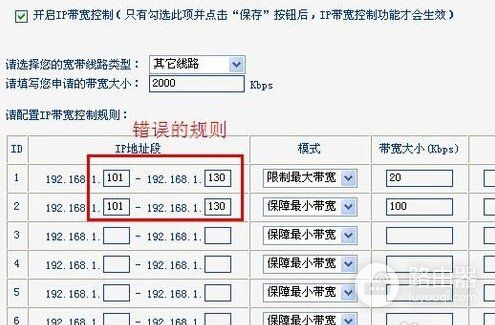
6.然后我们便可以在“带宽大小”选项中填写想要限制最大带宽或者保证最小带宽的数值,单位是Kbps,备注吗如果有需要就填写,没有的话可以不填,最后千万不要忘记勾选“启用”,否则你填写的规则是不会生效的,最后我们只需要点击“保存”即可完成网速的限制。
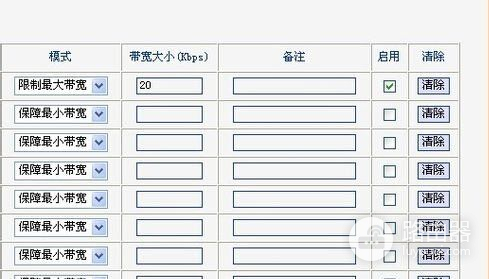
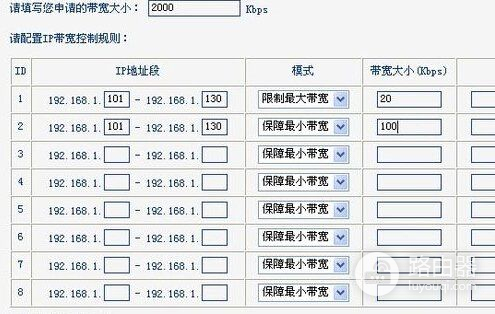
7.并非所有的无线路由器都有带宽控制的功能,如果没有的话,就不能使用无线路由器来设置上网速度了。即使存在“带宽控制”功能,设置的内容也不一样,像是TENDA,设置的就是上传和下载的速度,而且还可以填写区间速度。不管哪种路由器,设置的方法都是大同小异,所谓一理通百理明。
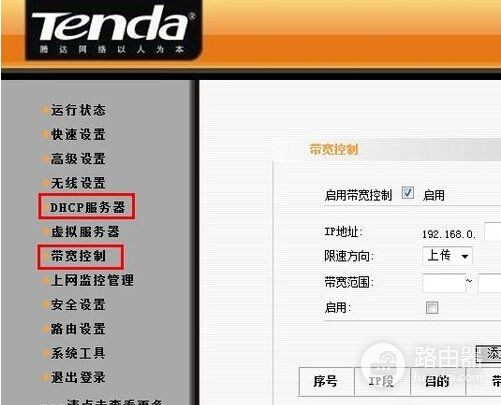
扩展资料:
无线路由器是用于用户上网、带有无线覆盖功能的路由器。
无线路由器可以看作一个转发器,将家中墙上接出的宽带网络信号通过天线转发给附近的无线网络设备(笔记本电脑、支持wifi的手机、平板以及所有带有WIFI功能的设备)。
市场上流行的无线路由器一般都支持专线xdsl/ cable、动态xdsl、pptp四种接入方式,它还具有其它一些网络管理的功能,如dhcp服务、nat防火墙、mac地址过滤、动态域名等功能。
市场上流行的无线路由器一般只能支持15-20个以内的设备同时在线使用。
一般的无线路由器信号范围为半径50米,现在已经有部分无线路由器的信号范围达到了半径300米。
无线路由器(Wireless Router)好比将单纯性无线AP和宽带路由器合二为一的扩展型产品,它不仅具备单纯性无线AP所有功能如支持DHCP客户端、支持VPN、防火墙、支持WEP加密等等,而且还包括了网络地址转换(NAT)功能,可支持局域网用户的网络连接共享。可实现家庭无线网络中的Internet连接共享,实现ADSL、Cable modem和小区宽带的无线共享接入。
无线路由器可以与所有以太网接的ADSL MODEM或CABLE MODEM直接相连,也可以在使用时通过交换机/集线器、宽带路由器等局域网方式再接入。其内置有简单的虚拟拨号软件,可以存储用户名和密码拨号上网,可以实现为拨号接入Internet的ADSL、CM等提供自动拨号功能,而无需手动拨号或占用一台电脑做服务器使用。无线路由器一般还具备相对更完善的安全防护功能。
3G路由器主要在原路由器嵌入无线3G模块。首先用户使用一张资费卡(USIM卡)插3G路由器,通过运营商3G网络WCDMA、TD-SCDMA等进行拨号连网,就可以实现数据传输、上网等。路由器有WIFI功能实现共享上网,只要手机、电脑、psp有无线网卡或者带wifi功能就能通过3G无线路由器接入Internet,为实现无线局域网共享3G无线网提供了极大的方便。
部分厂家的还带有有线宽带接口,不用3G也能正常接入互联网。通过3G无线路由器,可以实现宽带连接,达到或超过当前ADSL的网络带宽,在互联网等应用中变得非常广泛。
限制wifi网速 TP-LINK无线路由器设置
1、把路由器翻过来,查看并记下底部铭牌上的管理IP地址及管理员账户信息。

怎么限制wifi网速 TP-LINK无线路由器设置
2、打开浏览器,在地址栏输入路由器的管理IP,按下回车键,弹出路由器的管理登录界面,输入用户名及密码,点击“确定”。
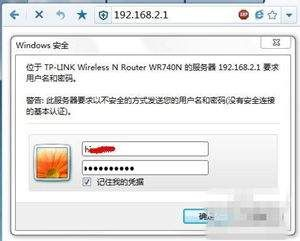
怎么限制wifi网速 TP-LINK无线路由器设置
3、进入路由器管理界面后,先点击左侧导航栏的“DHCP服务器”→“客户端列表”,查看连接到当前路由器的设备有哪些,并记下他们的IP地址。

怎么限制wifi网速 TP-LINK无线路由器设置
4、再点击左侧导航栏的“IP带宽控制”,并将“开启IP带宽控制”前面的复选框勾选,设置好当前网络的线路及带宽值。
5、在下面的“控制规则列表”中就可以设置具体的限制详情了。我们可以根据需要选择“保障最小带宽”模式或“限制最大带宽”模式。一般想让自己的网速得到保证就将自己电脑的IP设置为“保障最小带宽”模式,并设置一个较高的值;要限制其他电脑的速度,则将其他电脑的IP设置为“限制最大带宽”,再设置一个适当的带宽值。全部设置完成后点击“保存”即可。